教你笔记本u盘装xp系统怎么操作
更新日期:2024-03-23 07:18:18
来源:投稿
笔记本电脑体积小、使用方便,受到不少用户的青睐,在学习和工作中不可或缺。如果需要在笔记本电脑中装xp系统,那么应该怎么操作呢?系统小编接下来要教你笔记本u盘装xp系统怎么操作。
相关教程:
装xp系统BIOS设置教程
笔记本一键重装系统xp
u盘安装xp原版镜像步骤
一、安装准备
1、2G左右U盘,制作U盘PE启动盘
2、系统镜像:笔记本ghost xp纯净版
3、引导设置:设置开机从U盘启动
二、笔记本u盘装xp系统怎么操作
1、使用WinRAR等解压工具把下载的笔记本xp系统镜像中的gho文件解压到U盘的GHO目录下;

2、在笔记本电脑上插入U盘启动盘,重启后不停按F12/F11/ESC等对应的快捷键,选择从U盘启动;

3、成功启动到U盘主界面后,选择【01】运行PE增强版;
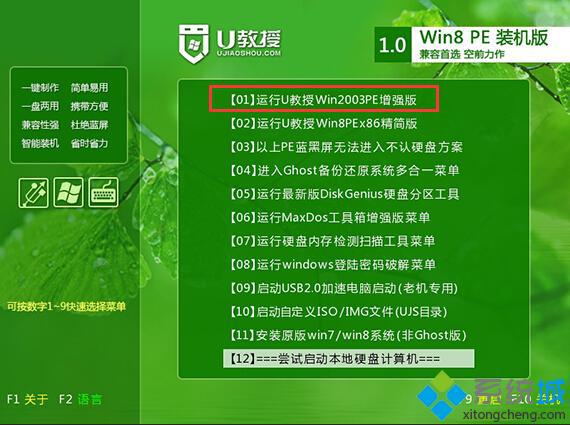
4、进入pe系统后,双击打开【PE一键装机】,选择系统所在位置,一般是C盘,并点击确定;
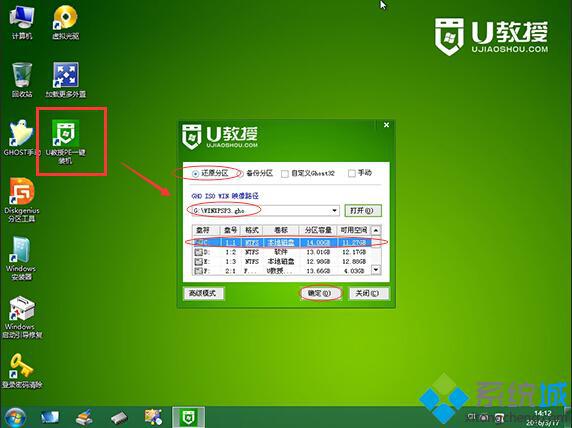
5、接着进入以下界面,开始执行系统的解压操作,等待操作完成即可;
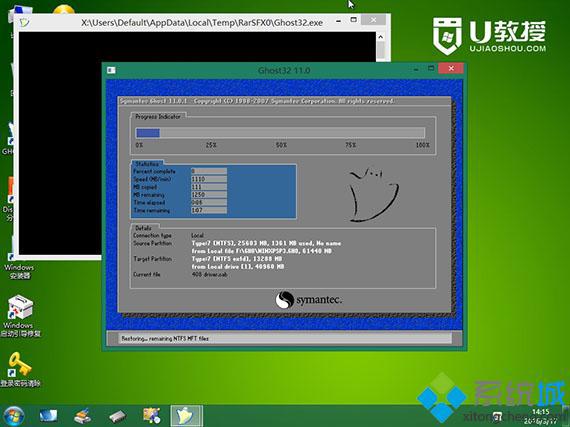
6、以上操作完成后电脑会自动重启,这时拔出U盘,继续进行xp系统安装过程;

7、安装过程中需多次重启,成功安装后就会重启并进入笔记本xp系统桌面。

相信大家通过以上介绍的方法可以学会笔记本u盘装xp系统怎么操作。
- monterey12.1正式版无法检测更新详情0次
- zui13更新计划详细介绍0次
- 优麒麟u盘安装详细教程0次
- 优麒麟和银河麒麟区别详细介绍0次
- monterey屏幕镜像使用教程0次
- monterey关闭sip教程0次
- 优麒麟操作系统详细评测0次
- monterey支持多设备互动吗详情0次
- 优麒麟中文设置教程0次
- monterey和bigsur区别详细介绍0次
周
月












